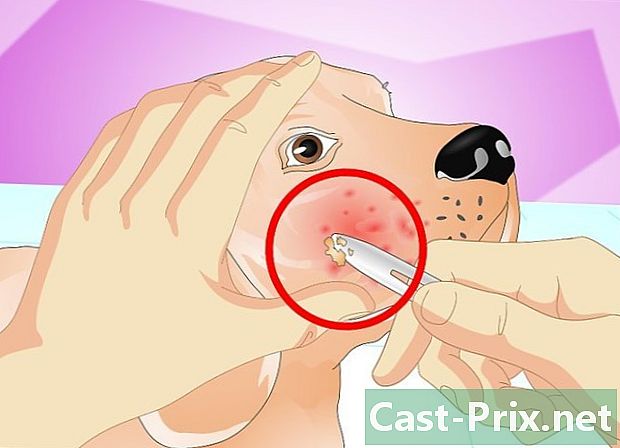Bagaimana untuk mengunci komputer
Pengarang:
Robert Simon
Tarikh Penciptaan:
17 Jun 2021
Tarikh Kemas Kini:
1 Julai 2024

Kandungan
Dalam artikel ini: Kunci komputer dalam WindowsLock komputer dalam Mac OSReferences
Apabila anda sementara dari stesen kerja anda, mengunci komputer anda adalah cara yang baik untuk melindungi kerja anda daripada pengguna yang tidak diingini yang mungkin. Agar kunci ini menjadi berkesan, anda perlu memastikan bahawa ia ditetapkan untuk meminta kata laluan anda apabila anda meminta keluar siaga menggunakan papan kekunci atau tetikus anda. Anda hanya perlu memohon pintasan papan kekunci ⊞ Menang+yang (di Windows) atau Ctrl+⇧ Shift+Power (di bawah Mac) untuk mengunci PC anda. Harap maklum bahawa ini hanyalah langkah sementara untuk melindungi kerja anda dalam kemajuan jika berlaku ketiadaan sementara dari anda.
peringkat
Kaedah 1 Kunci komputer pada Windows
-

Buka tetingkap Tetapan Windows. Tekan kekunci ⊞ Menang dan pilih tetapan.- Jika anda menggunakan versi Windows yang lebih lama, buka panel kawalan dengan mengetik ⊞ Menang dan memilih pilihan Panel kawalan. Jika anda tidak melihatnya pada senarai pilihan yang dipaparkan, masukkan Panel kawalan dalam bar carian dan pilih apabila ia akan dipaparkan dalam hasil carian.
-

Klik pada butang Akaun Pengguna. Butang ini terletak di sebelah kanan halaman tetapan. Anda akan melihat senarai pilihan untuk akaun pengguna.- Pada versi Windows yang lebih lama, pilih Akaun Pengguna pada panel kawalan.
- Kata laluan akan dibuat semasa mendaftarkan akaun pengguna di bawah Windows 10 dan 8, tetapi jika anda menggunakan Windows versi lama, pergi terus ke Edit akaun pengguna kemudian klik pada pilihan Buat kata laluan di sebelah profil akaun yang digunakan.
-

pilih Pilihan sambungan. Pautan ini, yang terletak di bar sisi sebelah kiri tetingkap, akan membawa anda ke halaman pilihan baru. -

Pilih pilihan "bangun" pada komputer anda. Pada menu lungsur berjudul Minta kata laluan di bahagian atas halaman, pilih Dalam output yang cergas. -
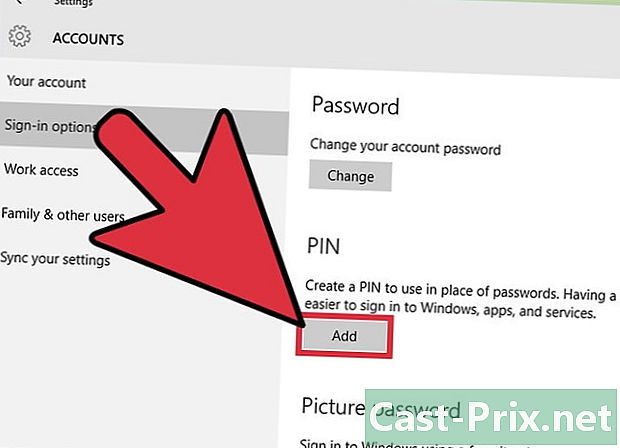
Buat nombor pengenalan diri atau "PIN". Klik pada menambah di bawah tajuk mewujudkan nombor pengenalan peribadi. Selepas memasukkan kata laluan untuk akaun pengguna anda, anda perlu memasukkan nombor pengenalan peribadi pilihan anda dan kemudian mengesahkannya.- Nombor pengenalan peribadi hanya boleh terdiri daripada nombor.
- Nombor pengenalan peribadi ini boleh digunakan untuk menggantikan kata laluan anda semasa menyambung ke komputer anda atau untuk keluar dari keadaan siap sedia.
-

Kunci paparan komputer anda. Tekan kekunci ⊞ Menang+yang untuk mengunci paparan peranti. Anda perlu memasukkan nombor pengenalan peribadi atau kata laluan anda untuk membuka kunci.- Anda akan dapat menyesuaikan waktu penguncian paparan automatik dengan pergi ke halaman tetapan sistem, atau anda akan memilih sistem kemudian Kuasa dan tidur. Pada menu lungsur di bawah melihat, pilih berapa lama skrin akan tertidur. Perhatikan bahawa anda perlu membuat tetapan ini untuk peranti yang dikuasakan oleh voltan utama, tetapi juga untuk kes bekalan kuasa bateri dalaman jika komputer anda mudah alih.
- Sistem ini juga akan mengunci jika komputer masuk ke mod tidur. Masa tunggu sedia sistem boleh diubah dengan pergi ke halaman tetapan di mana anda akan memilih sistem kemudian Kuasa dan tidur pada menu lungsur di bawah Dijeda. Pilih masa tunggu sedia sistem dengan cara yang sama seperti kunci paparan automatik.
Kaedah 2 Kunci komputer pada Mac OS
-

Buka menu bertajuk Keutamaan Sistem. Untuk mengaksesnya, buka menu Apple di kiri atas skrin dan pilih Keutamaan Sistem.- Anda juga akan dapat membuka menu ini dari panel permulaan atau bar pelancaran cepat aplikasi yang terletak di bahagian bawah skrin anda.
- Jika komputer anda menjalankan MacOS atau OSX versi terbaru, kata laluan mesti dibuat semasa peranti mula-mula dimasukkan ke dalam perkhidmatan. Pengguna sistem lama akan dapat membuat kata laluan dengan membuka menu pilihan sistem dan memilih pilihan berlabel Akaun Pengguna dan memilih Tukar kata laluan yang bersebelahan dengan akaun pengguna.
-

Klik pada Keselamatan dan privasi. Pautan ini terletak di barisan atas pilihan. -

Pilih longlet berlabel umum. Semua tab disenaraikan di bahagian atas tetingkap terbuka. -
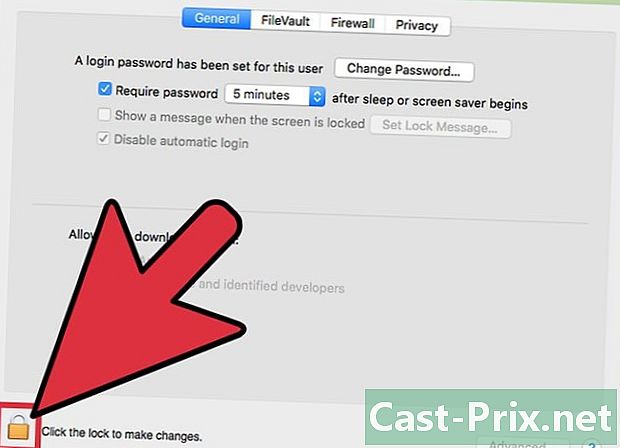
Klik ikon bernama mengunci. Ia terletak di sebelah kiri bawah tingkap. Dialog akan meminta anda memasukkan kata laluan anda. Anda akan dibenarkan mengubah tetapan anda sebaik sahaja kata laluan anda diiktiraf oleh sistem. -

Tukar pilihan kunci sistem. Semak kotak berlabel Masukkan kata laluan selepas skrin penyelamat bermula atau selepas pemasa tidur. Tujuan tetapan ini adalah untuk memaksa pengguna memasukkan kata laluannya selepas paparan telah dimatikan atau penunjuk skrin muncul. -

pilih dengan serta-merta pada menu lungsur yang dipaparkan. Ia terletak berhampiran dengan kotak semak dan akan meminta kata laluan pengguna apabila penunjuk skrin dimatikan atau semasa penyelamat skrin muncul.- Pada menu lungsur yang sama, anda akan dapat mengubah suai penangguhan penampilan kata laluan. Ini berguna jika anda ingin dapat keluar dengan cepat sebelum anda diminta untuk kata laluan. Walau bagaimanapun, pilihan itu dengan serta-merta akan menjadi satu-satunya yang menjamin penguncian paparan komputer "pada arahan".
-

pilih Lumpuhkan sambungan automatik. Pilihan ini hanya terpakai kepada sistem Mac OSX 10.9 atau lebih awal. Log masuk automatik membolehkan pengguna untuk mengatasi kemasukan kata laluan selepas komputer bermula atau bangun. Melumpuhkan keupayaan ini akan memaksa masuk kata laluan apabila sistem boot atau semasa pertanyaan bangun.- Ciri ini telah dialih keluar untuk akaun akses pentadbir dari sistem Mac OSX 10.10 dan kemudian.
- Anda boleh mempunyai perubahan ini disokong oleh sistem dengan mengklik ikon kunci, tetapi sedar bahawa pilihan ini adalah pilihan kerana menyimpan perubahan kepada tetapan sistem dilakukan secara automatik.
-

Tekan kekunci secara serentak Ctrl+⇧ Shift+Power. Ini akan mengunci komputer anda tanpa meletakkannya sepenuhnya. Kata laluan anda akan ditanya sebaik sahaja anda cuba membuka kuncinya.- Jika Mac anda dilengkapi pemacu CD atau DVD, anda akan mendapat hasil yang sama menggunakan pintasan Ctrl+⇧ Shift+⏏ Eject.